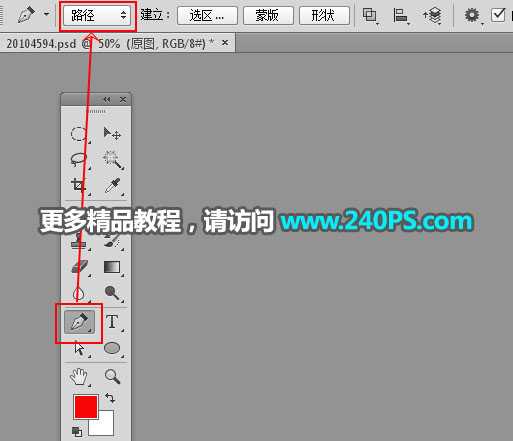幽灵资源网 Design By www.bzswh.com
Photoshop电商五金产品后期精修过程分享给大家!五金产品具有很强的金属质感,并且表面带有金属抽丝纹理。修图的时候分为三个部分:首先拆分原图,并按结构绘制分层图;然后根据光源位置渲染每一部分的高光和暗部;最后给表面部分增加抽丝纹理。推荐给的朋友学习,希望大家可以喜欢哦!
最终效果:
原图:
具体步骤:
1、把上面的五金产品素材保存到本机,打开PS软件,再打开保存的素材。
2、按Ctrl + J 把背景图层复制一层。
3、原图背景为蓝色,由于环境色影响,产品图片偏色,局部带有蓝色,我们先要按Ctrl + Shift + U 把产品去色。
4、按Ctrl + L 调整色阶,把高光调亮一点,参数及效果如下图。这样就可以得到产品原有的颜色。
5、把背景图层复制一层,按Ctrl + Shift + ] 置顶,然后隐藏,如下图。
6、选择背景图层,用吸管工具吸取背景颜色。
7、按Alt + Delete键,把背景填充刚才吸取的灰色。
8、现在开始绘制产品的每个面。在工具箱选择“钢笔工具”,在属性栏选择路径。
9、用钢笔勾出顶部的面的轮廓。
上一页12 3 4 下一页 阅读全文
幽灵资源网 Design By www.bzswh.com
广告合作:本站广告合作请联系QQ:858582 申请时备注:广告合作(否则不回)
免责声明:本站文章均来自网站采集或用户投稿,网站不提供任何软件下载或自行开发的软件! 如有用户或公司发现本站内容信息存在侵权行为,请邮件告知! 858582#qq.com
免责声明:本站文章均来自网站采集或用户投稿,网站不提供任何软件下载或自行开发的软件! 如有用户或公司发现本站内容信息存在侵权行为,请邮件告知! 858582#qq.com
幽灵资源网 Design By www.bzswh.com
暂无评论...
RTX 5090要首发 性能要翻倍!三星展示GDDR7显存
三星在GTC上展示了专为下一代游戏GPU设计的GDDR7内存。
首次推出的GDDR7内存模块密度为16GB,每个模块容量为2GB。其速度预设为32 Gbps(PAM3),但也可以降至28 Gbps,以提高产量和初始阶段的整体性能和成本效益。
据三星表示,GDDR7内存的能效将提高20%,同时工作电压仅为1.1V,低于标准的1.2V。通过采用更新的封装材料和优化的电路设计,使得在高速运行时的发热量降低,GDDR7的热阻比GDDR6降低了70%。